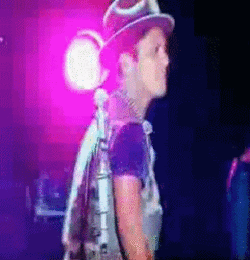السلام عليكم
مسائكم / صباحكم عذبـ
::
(( تصميم البنرات فن لاحدود للابداع فيه ))
في هذا الدرس تصميم بنر بسيط متحرك ببرنامج (( الفوتوشوب )) و ((الايميج ردي ))
وهذين البرنامجين يمتلكان من الامكانيات مجالا واسعا للابتكار والابداع .. لاحدود لهما ..
::
بسم الله نبدأ
::
سنقوم بالتطبيق حسب مقاسات البنرات الخاصة بخزامى وهي
( 200×50 )
( 468×60 )
وسنختار المقاس ( 200×50 )
امثله /
( 1 )

(2)

(3)

سنطبق الدرس على المثال الاول
افتح ملف جديد المقاسات كما في الصورة

:
الان اضغط على

واختر الالوان

:
او اي الوان تروق لك وبالماوس من يسار التصميم اسحب حتى اليمين
تجد انك صنعت تدرج للخلفيه كما في الصورة

:
لصنع برواز بسيط اضغط ctrl+A للتحديد كما توضح الصورة

:
ثم من Edit >> Stroke واختر القيمة واللون كما في الصورة

:
النتيجة

:
الان اضغط على

لكتابة نص وليكن / خزامى نجد ، باللون الابيض

:
لعمل تاثيرات على الكتابه من شريط الاوامر اسفل صندوق الليرات اضغط واختر كما في الصورة

:
ثم علم على الاوامر الموضحه بالصورة

ولك اختيار الالوان والقيم كما تشاء انا هنا اخترت للظل (52)
ولتحديد االكلمات اللون الاسود ، والقيمة (2) انظر النتيجة

من صندوق الليرات اضغط على العين بجانب لير الكلمة لاخفائها كما هو موضح في الصورة

اضغط على اداة الكتابة مرة اخرى واكتب / ترحب بكم
وأعد نفس التاثيرات او كما ترغب
ثم اضغط على العين بجانب لير الكلمة لاخفائها كما في الصورة

الان القفز الى الايميج ردي عن طريق ضغط الايقونه الموضحه بالصورة

سنجد ان العمل بكامله قد انتقل معنا
في البرنامج لابد من ظهور صندوق الادوات والليرات والانميشن ..لصنع الحركة
وفي حال عدم ظهورها بامكانك الحصول عليها من قائمة window
الان اتبع ماتوضحه الصور
:
الخطوة الالولى

الخطوة الثانية

الخطوة الثالثة لاختيار السرعه المناسبة .. حسب القيمة التي ترغبها

شغل العمل بالضغط على اداة التشغيل الموضحة في الصورة

لحفظ العمل من fil < sife optimized as
نتيجة العمل

::
الى هنا انتهى العمل ،
اتمنى ان نرى ابداعاتكم وتطبيقاتكم
بانتظاركم ..
::
منقول
مسائكم / صباحكم عذبـ
::
(( تصميم البنرات فن لاحدود للابداع فيه ))
في هذا الدرس تصميم بنر بسيط متحرك ببرنامج (( الفوتوشوب )) و ((الايميج ردي ))
وهذين البرنامجين يمتلكان من الامكانيات مجالا واسعا للابتكار والابداع .. لاحدود لهما ..
::
بسم الله نبدأ
::
سنقوم بالتطبيق حسب مقاسات البنرات الخاصة بخزامى وهي
( 200×50 )
( 468×60 )
وسنختار المقاس ( 200×50 )
امثله /
( 1 )

(2)

(3)

سنطبق الدرس على المثال الاول
افتح ملف جديد المقاسات كما في الصورة

:
الان اضغط على

واختر الالوان

:
او اي الوان تروق لك وبالماوس من يسار التصميم اسحب حتى اليمين
تجد انك صنعت تدرج للخلفيه كما في الصورة

:
لصنع برواز بسيط اضغط ctrl+A للتحديد كما توضح الصورة

:
ثم من Edit >> Stroke واختر القيمة واللون كما في الصورة

:
النتيجة

:
الان اضغط على

لكتابة نص وليكن / خزامى نجد ، باللون الابيض

:
لعمل تاثيرات على الكتابه من شريط الاوامر اسفل صندوق الليرات اضغط واختر كما في الصورة

:
ثم علم على الاوامر الموضحه بالصورة

ولك اختيار الالوان والقيم كما تشاء انا هنا اخترت للظل (52)
ولتحديد االكلمات اللون الاسود ، والقيمة (2) انظر النتيجة

من صندوق الليرات اضغط على العين بجانب لير الكلمة لاخفائها كما هو موضح في الصورة

اضغط على اداة الكتابة مرة اخرى واكتب / ترحب بكم
وأعد نفس التاثيرات او كما ترغب
ثم اضغط على العين بجانب لير الكلمة لاخفائها كما في الصورة

الان القفز الى الايميج ردي عن طريق ضغط الايقونه الموضحه بالصورة

سنجد ان العمل بكامله قد انتقل معنا

في البرنامج لابد من ظهور صندوق الادوات والليرات والانميشن ..لصنع الحركة
وفي حال عدم ظهورها بامكانك الحصول عليها من قائمة window
الان اتبع ماتوضحه الصور
:
الخطوة الالولى

الخطوة الثانية

الخطوة الثالثة لاختيار السرعه المناسبة .. حسب القيمة التي ترغبها

شغل العمل بالضغط على اداة التشغيل الموضحة في الصورة

لحفظ العمل من fil < sife optimized as
نتيجة العمل

::
الى هنا انتهى العمل ،
اتمنى ان نرى ابداعاتكم وتطبيقاتكم
بانتظاركم ..

::
منقول